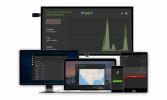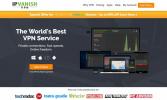Dodatek Chrome Launcher: jak przeglądać Internet z Kodi
Jeśli używasz tylko oprogramowania Kodi do organizowania i wyświetlania multimediów, możesz nie wiedzieć, ile możesz zrobić z oprogramowaniem Media Center. Oprócz oglądania filmów lub odtwarzania muzyki, możesz używać Kodi do wszelkiego rodzaju funkcji, które możesz skojarzyć z komputerem lub tabletem, instalując dodatki zwiększające jego funkcjonalność.
Jest to szczególnie pomocne, jeśli chcesz wiedzieć, czy korzystasz z Kodi na Amazon Firestick lub inny niewielki sprzęt HTPC z systemem Android podłączony do telewizora. W takim przypadku używanie przeglądarki internetowej z pilotem telewizora może być denerwująco trudne. W tym przypadku mały, ale bardzo pomocny dodatek może zaoszczędzić dużo czasu i wysiłku: dodatek Chrome Launcher dla Kodi. To po prostu wprowadza opcje do twojego systemu Kodi, aby otwierać linki internetowe za pomocą przeglądarki Google Chrome, która jest domyślnie instalowana w systemach Android.

W tym artykule przedstawimy Ci dodatek do Chrome Launcher dla Kodi oraz pokażemy, jak zainstalować i używać go do otwierania łączy internetowych Chrome z systemem Kodi.
30-dniowa gwarancja zwrotu pieniędzy
Użytkownicy Kodi powinni zainstalować VPN przed użyciem dodatków
Za chwilę zajmiemy się szczegółami instalowania i używania dodatku do Kodi, ale najpierw jest ważna kwestia, którą powinniśmy potwierdzić. Podczas gdy samo oprogramowanie Kodi jest całkowicie bezpieczne w użyciu i jest bezpłatne, open source i legalne, niektóre dodatki dostępne dla Kodi są tworzone przez zewnętrznych programistów. Ponieważ oprogramowanie jest typu open source, każdy może stworzyć dla niego dodatek i udostępnić go online. Niektóre z tych dodatków pozwalają użytkownikom na nielegalny dostęp do treści chronionych prawem autorskim, a nawet ich nieumyślne użycie może spowodować pociągnięcie do odpowiedzialności grzywny lub postępowania sądowego.
Jeśli zamierzasz korzystać z dodatków do Kodi, bardzo wskazane jest używanie VPN. VPN to małe oprogramowanie, które instalujesz na swoim urządzeniu i szyfruje wszystkie dane wysyłane przez urządzenie przez Internet. To szyfrowanie oznacza, że nikt nie widzi tego, na co patrzysz lub co pobierasz online, dzięki czemu będziesz bezpieczny przed nękaniem ze strony twojego dostawcy usług internetowych lub trolli od praw autorskich, które próbują obserwować twoje korzystanie z Internetu.
Użytkownikom Kodi zalecamy IPVanish
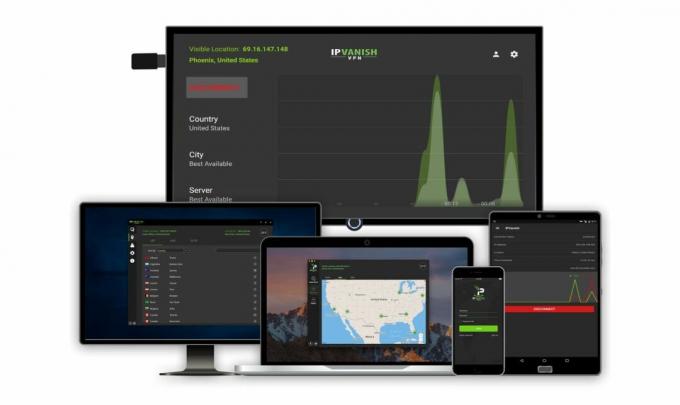
Nasz najlepszy wybór dla dostawcy VPN dla użytkowników Kodi to IPVanish. Dzięki superszybkim prędkościom połączenia, które nie czekają na Ciebie, silnemu 256-bitowemu szyfrowaniu AES, aby zapewnić bezpieczeństwo danych i ścisłej polityce braku logowania, firma spełnia nasze kluczowe wymagania. Duża sieć serwerów obejmująca ponad 850 serwerów w 60 krajach oznacza, że możesz łatwo znaleźć serwer potrzebujesz, a dodatkowe funkcje, takie jak przełącznik zabijania i ochrona przed wyciekiem DNS, oznaczają, że będziesz równie bezpieczny jak możliwy. Oprogramowanie jest dostępne dla systemów Android, iOS, PC i Mac, dzięki czemu możesz chronić wszystkie swoje urządzenia jednocześnie.
*** IPVanish oferuje 7-dniową gwarancję zwrotu pieniędzy, co oznacza, że masz tydzień na przetestowanie go bez ryzyka. Proszę to zanotować Wciągające porady czytelnicy mogą zaoszczędź tutaj 60% w sprawie rocznego planu IPVanish, obniżając cenę miesięczną do zaledwie 4,87 USD / mc.
Jak zainstalować dodatek Chrome Launcher do Kodi
Po zainstalowaniu sieci VPN i zapewnieniu Ci bezpieczeństwa możesz zainstalować dodatek Chrome Launcher do Kodi. Ponieważ trudno jest znaleźć ten dodatek w niezawodnym repozytorium, pokażemy Ci, jak to zrobić pobierz go bezpośrednio z GitHub i zainstaluj z pliku zip zamiast znajdować go w Internecie magazyn. Oto jak to zrobić:
- Pierwszy, przejdź do tego adresu URL w przeglądarce internetowej i pobierz plik zip: https://github.com/pellcorp/kodi-repository/raw/master/plugin.program.chrome.launcher/plugin.program.chrome.launcher-1.1.5.zip
- Teraz zapisz plik zip na pulpicie lub w innej łatwo dostępnej lokalizacji
- Idź do swojego Kodi ekran główny
- Kliknij Dodatki
- Kliknij ikonę, która wygląda jak otwierać pudełko
- Kliknij Zainstaluj z zip
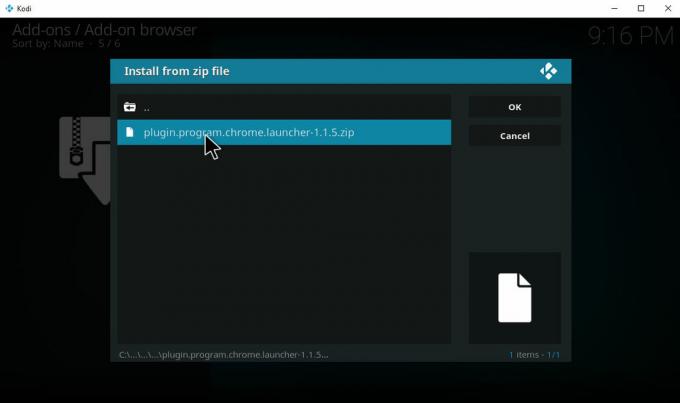
- Kliknij tam, gdzie jest napisane Przeglądaj i przeglądaj foldery urządzenia, aby znaleźć właśnie zapisany plik zip. Kliknij program.chrome.launcher-1.1.5.zip
-
Czekać przez chwilę, a po zainstalowaniu dodatku zobaczysz powiadomienie
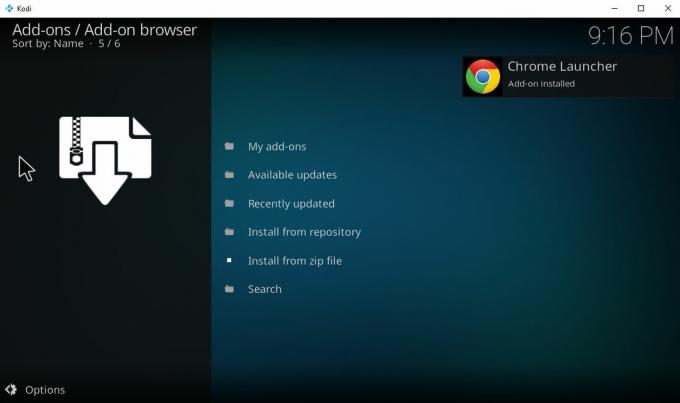
Jak korzystać z dodatku Chrome Launcher do Kodi
Po zainstalowaniu dodatku Launcher Chrome możesz go użyć do łatwego otwierania stron internetowych na urządzeniu Kodi:
- Zacznij od swojego Kodi ekran główny
- Iść do Dodatki
- Iść do Dodatki programowe
- Kliknij Launcher Chrome
- Domyślnie w Chrome Launcher zobaczysz dwie witryny: Vimeo Couchmode i YouTube Leanback. Kliknij jedną z tych opcji, aby otworzyć odpowiednią stronę internetową - Vimeo lub YouTube - w łatwym w użyciu trybie kiosku
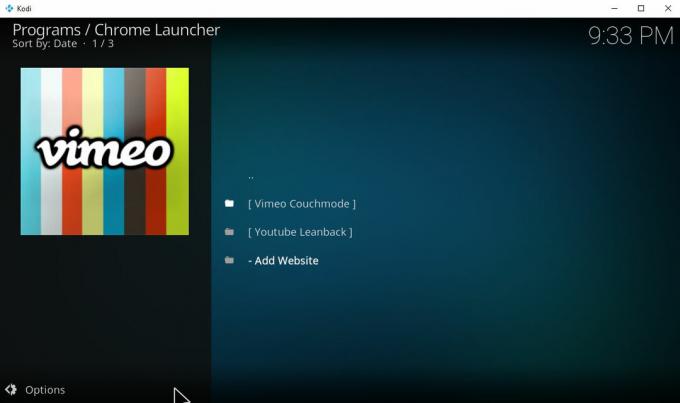
- Jeśli chcesz dodać własne linki do Launchera Chrome, możesz to zrobić.
- Aby to zrobić, po prostu przejdź do opcji na dole listy na stronie początkowej programu uruchamiającego Chrome i kliknij - Dodaj stronę internetową.
- Spowoduje to wyświetlenie pola wprowadzania tekstu z napisem Tytuł ponad tym. Podaj tytuł nowego narzędzia do uruchamiania witryny - w tym przykładzie wpiszemy Facebook a następnie kliknij ok.
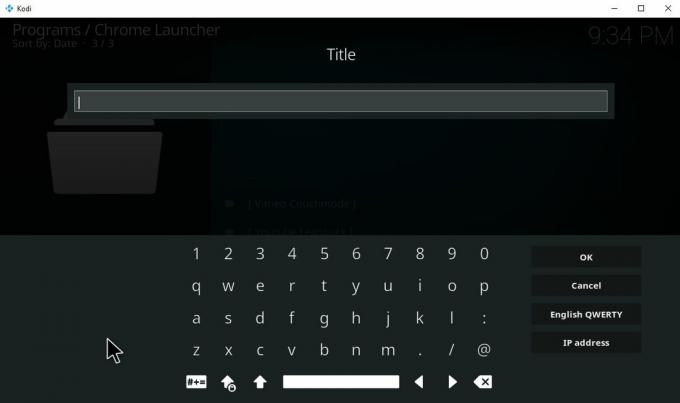
- Teraz zobaczysz kolejne pole do wprowadzania tekstu, które prosi o adres URL witryny, którą chcesz uruchomić. Piszemy http://www.facebook.com i naciśnij ok jeszcze raz.
- Wreszcie pojawi się trzecie okno wprowadzania Zatrzymać odtwarzanie XBMC? Domyślnie mówi Nie i zwykle powinieneś zostawić to jako takie. W ten sposób Twoje filmy lub muzyka odtwarzane przez Kodi będą odtwarzane, nawet jeśli używasz programu uruchamiającego do otwarcia na stronie internetowej (XMBC było tak nazywane Kodi, a ten dodatek jest dość stary, więc nie został zaktualizowany w podczas). W niektórych przypadkach, na przykład jeśli używasz programu uruchamiającego do bezpośredniego połączenia z plikiem wideo, możesz ustawić tę opcję na tak dzięki czemu odtwarzanie bieżącej muzyki lub wideo zatrzyma się po użyciu programu uruchamiającego do rozpoczęcia nowego filmu. Tak czy inaczej, po wprowadzeniu opcji należy kliknąć ok
- Teraz zobaczysz kolejne pole wprowadzania tekstu, które mówi Używać trybu kiosku? Domyślnie odpowiedź jest ustawiona na tak. Prawdopodobnie chcesz pozostawić tak, ponieważ tryb kiosku jest bardzo pomocny - otwiera strony internetowe, które ułatwiają korzystanie z nich na dużym ekranie i / lub z podkładką zamiast myszy. Nie każda witryna obsługuje tryb kiosku, ale kiedy to robi, przeglądanie przy użyciu Kodi w ten sposób jest znacznie łatwiejsze. Jeśli jednak chcesz otworzyć oryginalną wersję strony internetowej, możesz wejść Nie.
- Teraz kliknij ok jeszcze raz. Poczekaj chwilę, a zobaczysz nową opcję na liście witryn, które możesz uruchomić
- Jeśli kiedykolwiek chcesz edytować witryny w programie uruchamiającym, po prostu kliknij prawym przyciskiem myszy na nazwę strony i wybierz Edytuj ustawienia strony aby zmienić ustawienia, które wprowadziliśmy przed lub Usuń witrynę aby usunąć tę opcję z programu uruchamiającego.
Wniosek
Dodatek Chrome Launcher do Kodi jest prostym dodatkiem, ponieważ robi tylko jedną rzecz, czyli otwieranie stron internetowych z systemu Kodi w łatwym do odczytania formacie. Ale w tym przypadku jest to bardzo przydatne! Jeśli używasz Kodi na Firestick lub innym ograniczonym urządzeniu z Androidem, ten dodatek będzie niezwykle pomocny, umożliwiając przeglądanie ulubionych stron internetowych w systemie Kodi. Dla tej konkretnej funkcji dodatek jest idealny.
Czy używasz Chrome Launcher w swoim systemie Kodi, czy jest inny sposób, w jaki wolisz zintegrować przeglądarkę z Kodi? Daj nam znać w komentarzach poniżej!
Poszukiwanie
Najnowsze Posty
Kreator pulsu i Kreator pulsu nie działają: to są twoje alternatywy
Być może słyszałeś o tym w tym miesiącu wiele repozytoriów Kodi zos...
Dodatek Chrome Launcher: jak przeglądać Internet z Kodi
Jeśli używasz tylko oprogramowania Kodi do organizowania i wyświetl...
Kompilacja Durex dla Kodi
Kompilacje Kodi to świetny sposób na załadowanie instalacji Kodi to...